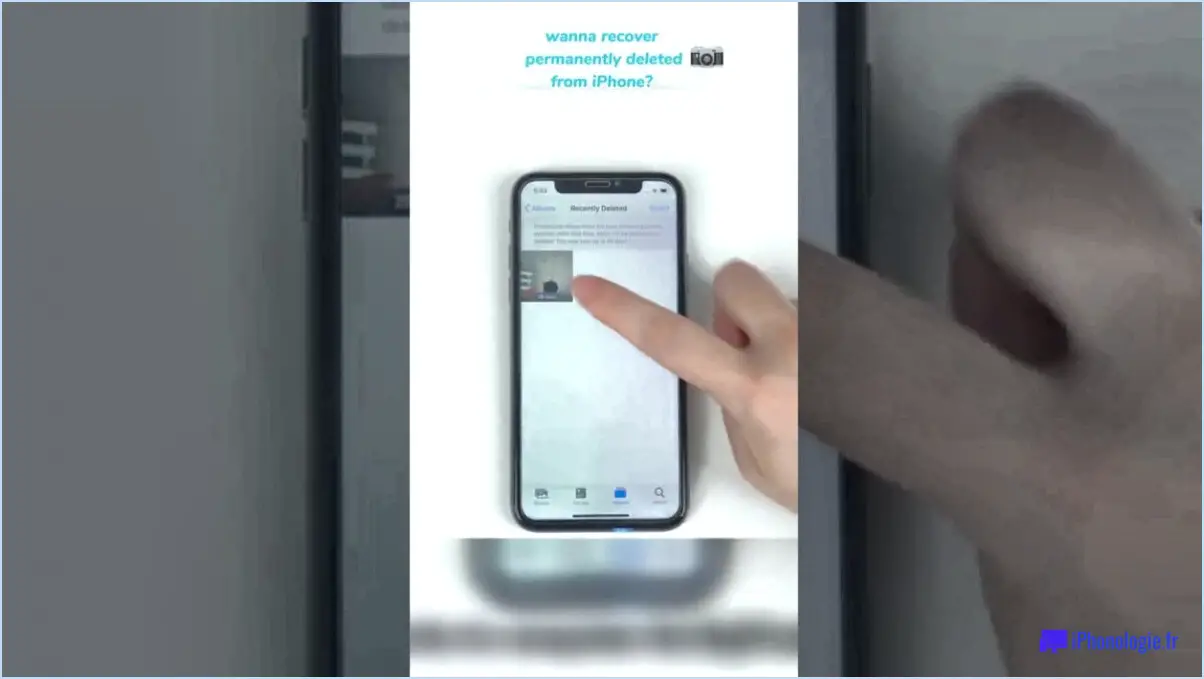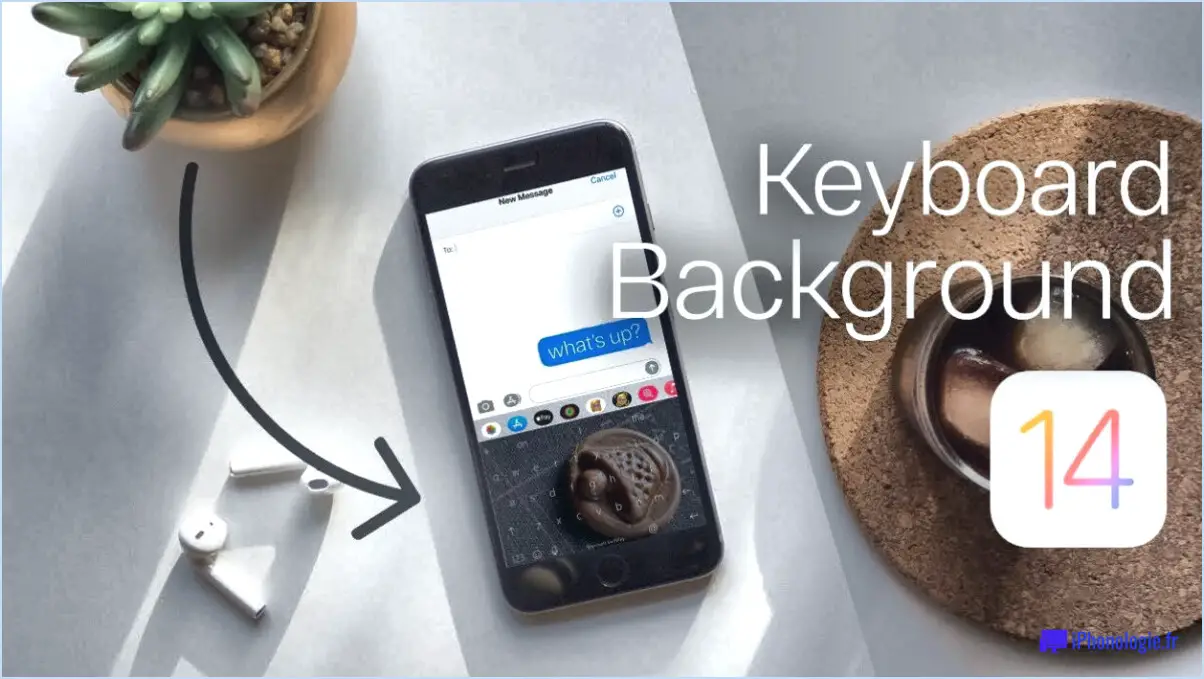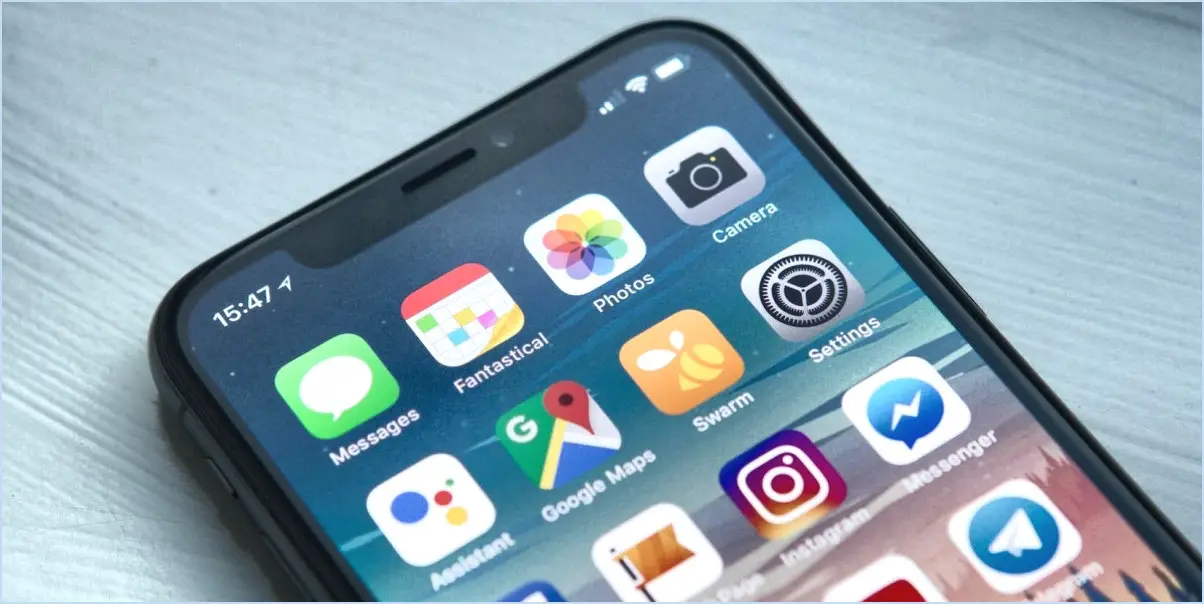Débloquer la tablette lenovo sans réinitialisation d'usine?
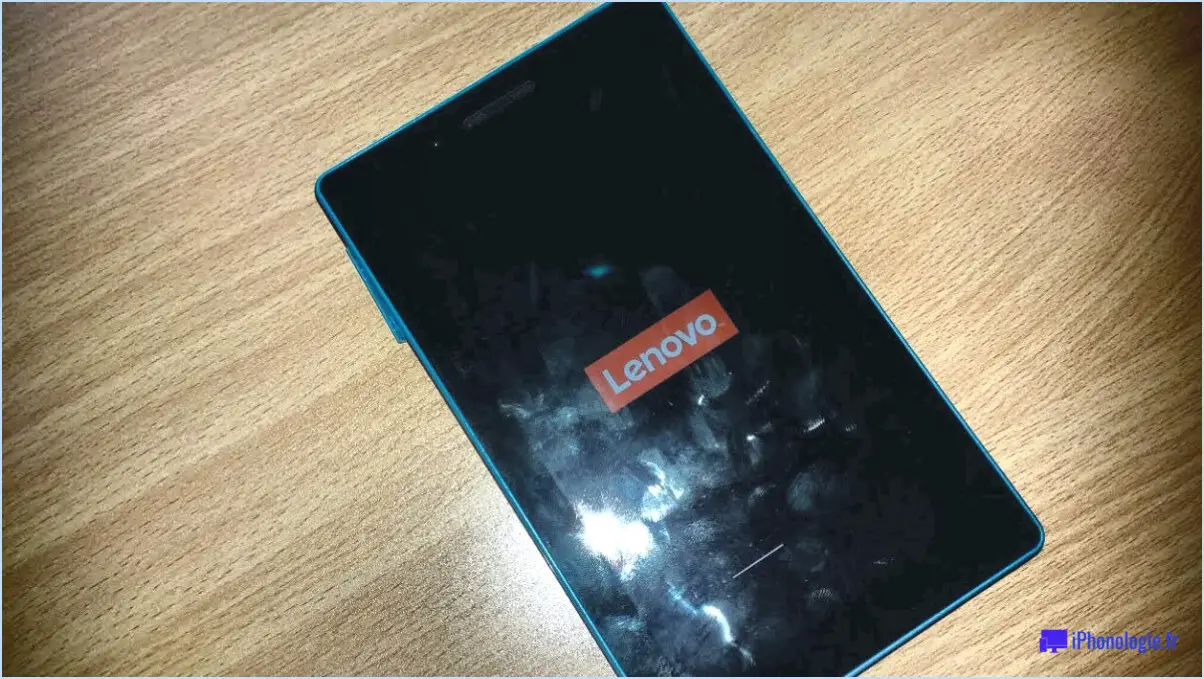
Déverrouiller une tablette Lenovo sans recourir à une réinitialisation d'usine n'est malheureusement pas possible. Lorsqu'un appareil est verrouillé, il nécessite généralement une méthode d'authentification spécifique, telle qu'un code PIN, un mot de passe ou une empreinte digitale, pour permettre l'accès à ses fonctions et à ses données. Bien qu'il existe des solutions de contournement ou des méthodes non officielles pour certains appareils, il est important de noter que la modification des mesures de sécurité de votre appareil peut avoir des conséquences inattendues, notamment la perte potentielle de données ou l'instabilité du système. Par conséquent, il est généralement recommandé de suivre les directives du fabricant et d'effectuer une réinitialisation d'usine pour récupérer l'accès à une tablette Lenovo verrouillée.
La réinitialisation d'usine efface toutes les données de l'utilisateur et rétablit les paramètres d'usine d'origine de l'appareil. Ce processus supprime toutes les mesures de sécurité de l'écran de verrouillage et vous permet de configurer la tablette à nouveau. Cependant, avant de procéder à une réinitialisation d'usine, il est essentiel de sauvegarder tous les fichiers ou données importants stockés sur la tablette afin d'éviter toute perte définitive.
Pour effectuer une réinitialisation d'usine sur une tablette Lenovo, vous pouvez suivre les étapes générales suivantes :
- Éteignez complètement la tablette.
- Appuyez simultanément sur une combinaison de boutons matériels et maintenez-les enfoncés, tels que les boutons d'augmentation du volume et d'alimentation ou les boutons d'abaissement du volume et d'alimentation, selon le modèle.
- Relâchez les boutons lorsque le logo de la tablette apparaît ou lorsque le menu du mode de récupération s'affiche.
- Utilisez les boutons de volume pour naviguer dans les options du menu et le bouton d'alimentation pour sélectionner une option.
- Recherchez une option telle que "Réinitialisation d'usine", "Effacer les données/réinitialisation d'usine" ou "Réinitialiser l'appareil".
- Confirmez votre sélection et attendez la fin du processus.
- Une fois la réinitialisation d'usine terminée, la tablette redémarre et vous pouvez la configurer comme si elle était neuve.
N'oubliez pas que les étapes et les options exactes peuvent varier légèrement en fonction du modèle et de la version spécifiques de votre tablette Lenovo. Si vous rencontrez des difficultés au cours du processus, il est conseillé de consulter le manuel de l'utilisateur ou de visiter le site officiel de l'assistance Lenovo pour obtenir des instructions détaillées adaptées à votre appareil.
En conclusion, si vous vous retrouvez bloqué hors de votre tablette Lenovo et que vous ne vous souvenez pas des informations d'authentification, effectuer une réinitialisation d'usine est la méthode recommandée pour retrouver l'accès. Bien qu'elle efface toutes les données de l'utilisateur, elle vous permet de repartir à zéro et d'utiliser l'appareil comme prévu.
Comment récupérer le mot de passe de ma tablette?
La récupération du mot de passe de votre tablette peut se faire en quelques étapes simples. Voici les méthodes que vous pouvez essayer :
- Réinitialiser la tablette: Appuyez sur le bouton d'alimentation et maintenez-le enfoncé pendant environ 10 secondes, puis relâchez-le. Cette action déclenche une réinitialisation et votre tablette redémarre sans qu'il soit nécessaire d'entrer un mot de passe.
- Entrer dans le menu des réglages: Accédez au menu des paramètres de votre tablette. Recherchez la section "mot de passe" ou "sécurité", selon l'interface de votre appareil.
- Saisissez votre ancien mot de passe: Si vous vous souvenez de votre ancien mot de passe, vous pouvez le saisir dans la section "mot de passe" du menu des paramètres. Cela vous permettra de modifier ou de supprimer le mot de passe existant.
- Réinitialiser le mot de passe: Si vous avez oublié votre mot de passe, repérez l'option "réinitialiser le mot de passe" dans le menu des paramètres. Cette option vous guidera dans le processus de réinitialisation de votre mot de passe en fournissant votre ancien mot de passe en guise de vérification.
N'oubliez pas de choisir un mot de passe fort et mémorable après avoir récupéré votre tablette afin de garantir la sécurité de votre appareil et de vos informations personnelles.
Comment supprimer un compte Google de ma tablette Lenovo?
Pour supprimer un compte Google de votre tablette Lenovo, il vous suffit de suivre les étapes suivantes :
- Tapez sur "Paramètres" à partir de l'écran d'accueil.
- Faites défiler vers le bas et sélectionnez "Comptes et services".
- Tapez sur "Google".
- Dans le coin supérieur gauche de l'écran, tapez sur les trois lignes pour ouvrir le menu.
- Choisissez "Supprimer le compte".
- Suivez les instructions qui s'affichent à l'écran pour confirmer votre décision et terminer la procédure de suppression.
En suivant ces étapes, vous pourrez supprimer votre compte Google de votre tablette Lenovo. N'oubliez pas de vérifier deux fois avant de procéder, car cette action déconnectera votre compte de l'appareil.
Où se trouve le bouton de réinitialisation sur une tablette Lenovo?
Le bouton de réinitialisation d'une tablette Lenovo est situé sous l'appareil, à côté du bouton d'alimentation. Ce positionnement permet un accès facile et pratique. Si vous devez réinitialiser votre tablette, il vous suffit de localiser le bouton sur le bord inférieur et d'appuyer dessus à l'aide d'un petit objet pointu, tel qu'un trombone ou une épingle. La réinitialisation de votre tablette peut vous aider à résoudre divers problèmes logiciels ou à rétablir les paramètres d'usine. N'oubliez pas de sauvegarder vos données importantes avant d'effectuer une réinitialisation afin d'éviter toute perte de données potentielle.
Comment déverrouiller l'écran de mon ordinateur portable Lenovo?
Pour déverrouiller votre écran sur un ordinateur portable Lenovo, vous pouvez suivre les étapes suivantes :
- Ouvrez le couvercle de l'ordinateur portable et appuyez sur le bouton d'alimentation pour l'éteindre.
- Maintenez la touche Esc enfoncée et appuyez simultanément sur la touche F12 pour ouvrir l'écran BIOS (Basic Input Output System).
- Dans l'écran BIOS, naviguez jusqu'à l'onglet "Sécurité à l'aide des touches fléchées de votre clavier.
- Recherchez l'option intitulée "Déverrouiller l'écran" et le sélectionner.
- Vous serez invité à d'entrer votre mot de passe. Saisissez-le à l'aide du clavier.
- Après avoir saisi le mot de passe, appuyez sur OK pour confirmer et déverrouiller votre écran.
En suivant ces étapes, vous devriez être en mesure de déverrouiller l'écran de votre ordinateur portable Lenovo et de reprendre l'utilisation normale de votre appareil.
Comment réinitialiser mon Android sans tout perdre?
Pour réinitialiser votre appareil Android sans tout perdre, suivez les étapes suivantes :
- Sauvegardez vos données et fichiers importants : Transférez vos photos, vidéos, contacts et autres données importantes vers un ordinateur, un stockage dans le cloud ou un périphérique de stockage externe.
- Réinitialisez l'appareil : Allez dans les paramètres de votre appareil, puis naviguez jusqu'à la section "Système" ou "À propos du téléphone". Recherchez l'option "Réinitialiser" ou "Réinitialisation des données d'usine". Tapez dessus et suivez les instructions pour lancer le processus de réinitialisation.
- Sélectionnez l'option de réinitialisation appropriée : En fonction de votre appareil, vous pouvez disposer de différentes options de réinitialisation. Choisissez celle qui vous convient, comme la réinitialisation de tous les paramètres ou la réinitialisation des données d'usine.
- Confirmez la réinitialisation : Une fois que vous avez sélectionné l'option de réinitialisation, vous êtes généralement invité à confirmer votre choix. Sachez que ce processus effacera toutes les données de votre appareil ; assurez-vous donc de disposer d'une sauvegarde.
- Attendez que la réinitialisation soit terminée : L'appareil commence alors le processus de réinitialisation, qui peut prendre quelques minutes. Une fois la réinitialisation terminée, votre appareil Android redémarre avec les paramètres d'usine d'origine.
N'oubliez pas que ces étapes peuvent varier légèrement en fonction du modèle de votre appareil et de la version d'Android. Il est toujours préférable de consulter le manuel d'utilisation de votre appareil ou le site Web d'assistance du fabricant pour obtenir des instructions précises.
À quoi sert le bouton de réinitialisation de Lenovo?
Le bouton de réinitialisation Lenovo sert à restaurer les paramètres d'usine d'origine de l'ordinateur. Lorsqu'il est actionné, le bouton de réinitialisation lance un processus qui efface toutes les données de l'utilisateur, les programmes et les personnalisations, ramenant essentiellement le système à l'état dans lequel il se trouvait lorsqu'il a été acheté. Cette opération peut s'avérer utile lorsque l'ordinateur rencontre des problèmes importants ou si l'utilisateur souhaite repartir sur de nouvelles bases. Il est important de noter qu'une réinitialisation entraîne la perte de tous les fichiers personnels ; il est donc conseillé de sauvegarder toutes les données importantes au préalable.
Une réinitialisation d'usine efface-t-elle tout?
Non, une réinitialisation d'usine n'efface que efface uniquement les données personnelles de l'utilisateur. La réinitialisation d'usine n'efface pas les données de l'utilisateur. les applications, les paramètres ou les fichiers de l'utilisateur. Il est important de noter qu'une réinitialisation d'usine rétablit l'appareil dans son état d'origine, c'est-à-dire qu'elle efface les données de l'utilisateur telles que les contacts, les messages, les photos et les applications installées. Toutefois, les fichiers système, les applications préinstallées et les paramètres de l'appareil ne sont pas affectés. Il est conseillé de sauvegarder les données importantes avant d'effectuer une réinitialisation d'usine afin d'éviter toute perte définitive.
Qu'est-ce que le contournement du FRP?
Le contournement de la FRP fait référence à une faille de sécurité trouvée dans certaines implémentations de la FRP (protection contre la réinitialisation d'usine). Cette faille permet aux attaquants d'injecter des valeurs arbitraires dans le champ FRP, ce qui leur donne la possibilité de manipuler le comportement du système. En exploitant cette vulnérabilité, des personnes non autorisées peuvent contourner le mécanisme FRP conçu pour protéger un appareil contre les accès non autorisés. Cela peut représenter un risque important pour la sécurité et la confidentialité des données personnelles du propriétaire de l'appareil. La mise en œuvre de mesures de sécurité robustes et la mise à jour rapide des implémentations FRP concernées sont essentielles pour atténuer cette vulnérabilité.